今天和大家分享一下win10系统复制文件到u盘时总提示磁盘已满问题的解决方法,在使用win10系统的过程中经常不知道如何去解决win10系统复制文件到u盘时总提示磁盘已满的问题,有什么好的办法去解决win10系统复制文件到u盘时总提示磁盘已满呢?小编教你只需要 1、你的U盘是FAT32格式,只支持单一小于4G的文件复制。 2、硬盘根目录单一文件个数超过256个,系统报错。就可以了;下面就是我给大家分享关于win10系统复制文件到u盘时总提示磁盘已满的详细步骤::
推荐:
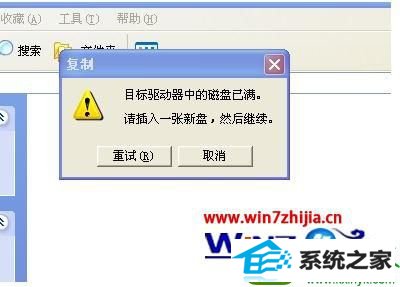
复制文件到u盘时总提示磁盘已满原因分析及解决方法:
1、你的U盘是FAT32格式,只支持单一小于4G的文件复制。
解决方法:将U盘改为nTFs或者exFAT文件系统格式,具体步骤可参阅:
提醒:部分情况下,win10系统可能无法正常读取exFAT文件系统的U盘,而内存卡多为手机和相机使用,而手机的安卓系统可能无法正常支持nTFs或者exFAT格式的存储卡,因此为了避免数据丢失,请详细了解后再做文件系统的格式转换。
2、硬盘根目录单一文件个数超过256个,系统报错。
解决方法:在磁盘根目录上建一个文件夹,将文件拷贝到新建文件里,就可以解决问题将文件移到这个文件夹内,就可以解决问题。
以上就是win10纯净版系统复制文件到u盘时总提示磁盘已满怎么解决,有遇到一样问题的朋友们可以根据上面的两个原因及方法进行解决吧
友情链接:
本站发布的资源仅为个人学习测试使用!不得用于任何商业用途!请支持购买微软正版软件!
如侵犯到您的版权,请通知我们!我们会第一时间处理! Copyright?2021 专注于win7系统版权所有 川ICP备128158888号-8